写真加工:深度ぼかし

今回写真加工で紹介するものは前回同様AdobeのPhotoshopで写真のぼかしを加える機能です。
「ぼかし」と言っても通常のぼかしは選択して囲んだ範囲、もしくは全体をぼかすものですが今回は深度によるぼかしの機能を使い、特定の場所に焦点を当てそれ以外をぼかすという方法を紹介します。
「深度」とは写真の中の前景から背景の奥行のことです。
サンプルの写真は前回行ったBBQの写真を使います。
以下が元の撮影した写真で全体がはっきりと見えているものになります。

よくある普通の写真なのでこれに深度ぼかしを加え良くしていきます。
作業方法はPhotoshopで写真を開き上のメニューの
「フィルター > ニューラルフィルター > 深度ぼかし」を開きます。
ここでどこに焦点を当てるかマウスクリックでポイントを設定することができるので、手前の人物に焦点を当て、奥をぼかす事にします。
「ぼかしの強さ」さなど変更できるので全体的に自然な感じで調整して「OK」。
すると自動的に奥行と手前、物体の重なりを計算し以下のような雰囲気になります。

よく見ると輪郭など気になる部分が多少残ったりするのでそれは手動で調整します。
スタッフ紹介や人物をメインで見せるような際はこれを使うと高級感が出たりするのでよく使っています。
ちなみに焦点を背景にして手前をぼかすこともできますが、ごちゃごちゃしてるとあまりきれいにはできないようで写真によって効果に差が出るようです。

Photoshopを持ってる方はお試しください。